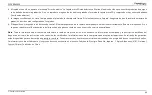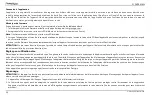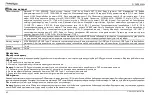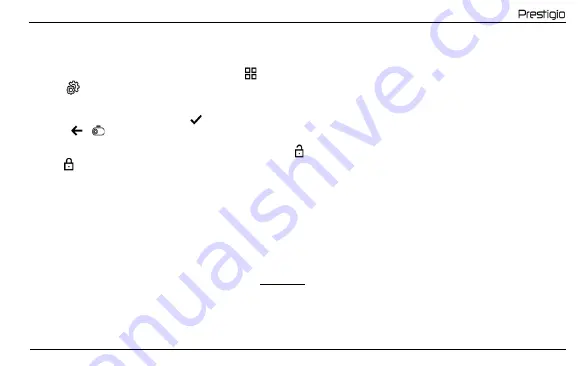
PCDVRR430W
© Prestigio Plaza Limited
57
Napomena. MicroSD kartica uređaja pohranjuje videa odabranog trajanja i razvrstane po datumu. Kad ponestane memorije na kartici, uređaj će automatski izbrisati
najstariju video datoteku, a zatim snimiti novu.
Postavljanje načina rada video rekordera
Da pređete na postavke načina rada video rekordera učinite sljedeće:
1.
Dodirnite zaslon videorekordera u bilo kom mjestu i pritisnite
.
2.
Kliknite
i odaberite način rada koji želite postaviti:
Postavite opcije snimanja videa: vrijeme i datum, itd.
Postavke video rekordera: ciklus snimanja, verzija softvera, G-senzor itd.
3.
Unesite promjene i aktivirajte ih pritiskom na
.
4.
Pritisnite
>
za povratak na snimanje video datoteke. Snimanje će se nastaviti automatski.
Blokiranje videodatoteke od ponovnog snimanja ili brisanja
Da spriječite ponovno snimanje ili brisanje trenutne video datoteke, pritisnite
u načinu snimanja. U gornjem desnom kutu zaslona rpikazat će se indikator
blokiranja
.
Ako se aktivira senzor ubrzanja (G-senzor), blokiranje će se izvršiti automatski.
Pregledavanje video datoteka
Video snimke se mogu pregledati na samom uređaju PCDVRR430W (kad je vanjsko napajanje uključeno).
Također je moguće gledati na računalu s instaliranim kodecima za reprodukciju MOV datoteka kodiranih u H.264. Da to učinite, morate izvaditi memorijsku karticu
iz video rekordera i spojiti je na računalo pomoću čitača memorijskih kartica (uključen u paket).
Povezivanje s aplikacijom
Aplikacija pruža mogućnost pregleda i spremanja video datoteka na mobilnom uređaju, ažuriranja baze podataka, kao i pristup za upravljanje postavkama video
rekordera. Poveznicu na aplikaciju u trgovinama App Store i Google Play možete naći skeniranjem QR koda na kutiji uređaja. Detaljan opis procesa povezivanja s
aplikacijom i njezinih funkcija sadržan je u punom korisničkom priručniku, koji je također dostupan na stranici.
Ažuriranje firmvera
Slijedite ove korake za ažuriranje firmvera video rekordera:
1.
Preuzmite datoteku trenutne firmvera na stranici uređaja na webu prestigio.com.
2.
Prenesite datoteku na microSD karticu pomoću čitača memorijskih kartica (dolazi u paketu isporuke).
Napomena. Preporuča se korištenje formatirane microSD kartice.
3.
Uz isključeno vanjsko napajanje video rekordera, umetnite microSD karticu u uređaj u smjeru naznačenom na njegovom kućištu dok ne klikne.
Ažuriranje firmvera počet će automatski nakon uključivanja napajanja i inicijalizacije microSD kartice.
POZOR!Proces ažuriranja može potrajati neko vrijeme. Nemojte odspajati uređaj iz izvora napajanja niti gasiti paljenje automobila dok se proces ažuriranja
ne završi.
Содержание PCDVRR430W
Страница 1: ...ROADRUNNER 430W PCDVRR430W Quick Start Guide Version 1 0 0...
Страница 2: ......
Страница 4: ...PCDVRR430W 4 Prestigio Plaza Limited I 1 2...
Страница 5: ...PCDVRR430W Prestigio Plaza Limited 5 II 3 5 4...
Страница 6: ...PCDVRR430W 6 Prestigio Plaza Limited III 6 7...
Страница 7: ...PCDVRR430W Prestigio Plaza Limited 7 IV 9 8...
Страница 8: ...PCDVRR430W 8 Prestigio Plaza Limited V 10 11...
Страница 22: ...PCDVRR430W 22 Prestigio Plaza Limited 3 4 USB Type C 5 1 3 5 microSD 1 2 G 3 4 G PCDVRR430W MOV H 264...
Страница 39: ...PCDVRR430W Prestigio Plaza Limited 39 3 4 USB Type C 5 1 3 5 microSD 1 2 G 3 4 G PCDVRR430W MOV H 264...
Страница 101: ...PCDVRR430W Prestigio Plaza Limited 101 SR WEEE UK WEEE...
Страница 102: ......
Страница 103: ......
Страница 104: ...prestigio com...